
Главная страница Случайная страница
Разделы сайта
АвтомобилиАстрономияБиологияГеографияДом и садДругие языкиДругоеИнформатикаИсторияКультураЛитератураЛогикаМатематикаМедицинаМеталлургияМеханикаОбразованиеОхрана трудаПедагогикаПолитикаПравоПсихологияРелигияРиторикаСоциологияСпортСтроительствоТехнологияТуризмФизикаФилософияФинансыХимияЧерчениеЭкологияЭкономикаЭлектроника
Тестирование и исправление Информационной базы
|
|
В процессе работы системы 1С: Предприятие 8.0 могут возникать различные внештатные ситуации - отключение питания компьютера, " зависание" операционной системы, сбои оборудования и пр. Такие ситуации, возникшие в процессе записи изменений в информационную базу системы 1С: Предприятие, могут привести к ее некорректному состоянию. Процедура " Тестирование и исправление информационной базы" предназначена для диагностики и устранения ошибочных состояний информационных баз. Для запуска режима выберите пункт " Администрирование - Тестирование и исправление: ". На экран выводится диалог:
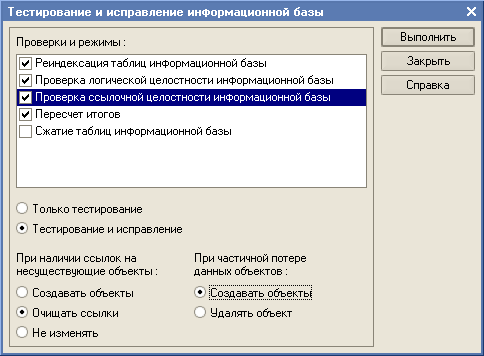
В списке проверок и режимов следует установить требуемые виды выполняемых действий.
В комплект поставки входит утилита восстановления файлового варианта базы данных. Утилита предназначена для автономной проверки и исправления информационной базы в файловом варианте работы. Для запуска утилиты в каталоге установки " 1С: Предприятие" необходимо запустить приложение ChDBFL.exe.
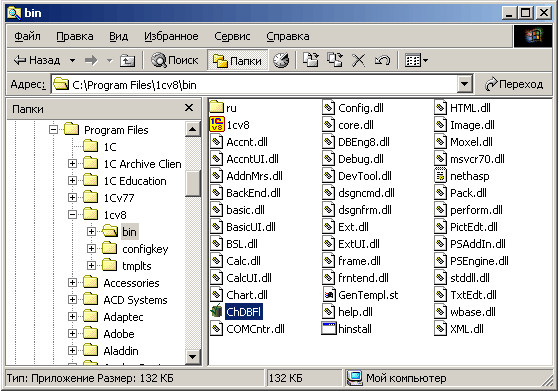
На экран выводится окно:
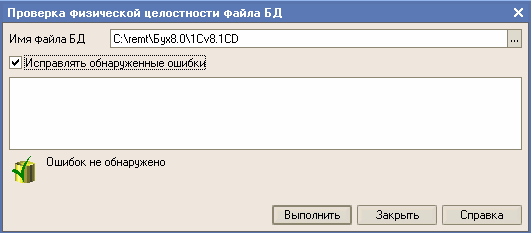
В поле " Имя файла БД" указывается или выбирается имя файла информационной базы. Если требуется исправить обнаруженные при проверке ошибки, необходимо установить флажок " Исправлять обнаруженные ошибки". Для начала работы утилиты необходимо нажать кнопку " Выполнить". К этому моменту выбранная информационная база не должна быть открыта конфигуратором или в режиме " 1С: Предприятие".
При невозможности устранения ошибок процедурой " Тестирование и исправление информационной базы" может возникнуть необходимость восстановления базы данных из архивной копии.
Утилита администрирования клиент-серверного варианта предназначена для решения следующих задач:
· мониторинг серверов 1С: Предприятия;
· просмотр списка информационных баз;
· создание и удаление информационных баз;
· мониторинг соединений пользователей с информационными базами;
· отключение пользователей от информационной базы.
Утилита представляет собой подключаемый модуль MMC (Microsoft Management Console), и может быть использована на компьютерах, на которых установлено соответствующее программное обеспечение (для операционных систем Windows 2000/XP/Server 2003 это программное обеспечение является стандартным).
Все функции администрирования сервера 1С: Предприятия также доступны средствами встроенного языка.
Внимание! Если Вы увидите ошибку на нашем сайте, выделите её и нажмите Ctrl+Enter.
© Национальный Открытый Университет " ИНТУИТ", 2015 | www.intuit.ru
Лекция 4. Форма, элементы управления
Форма является одним из основных интерфейсных средств 1С: Предприятия для обеспечения взаимодействия с пользователем. Формы в 1С: Предприятии предназначены для отображения и редактирования информации, содержащейся в базе данных. Формы могут принадлежать конкретным объектам прикладного решения или существовать отдельно от них и использоваться всем прикладным решением в целом.
Например, справочник Клиенты может иметь несколько форм, которые будут использоваться для определенных целей - редактирования элемента справочника, отображения списка и т.д.
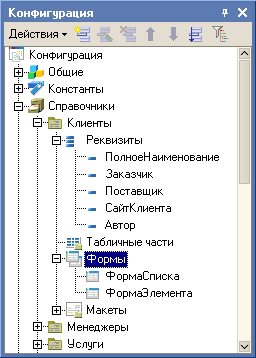
Наряду с этим, могут существовать общие формы, не принадлежащие конкретным объектам прикладного решения:
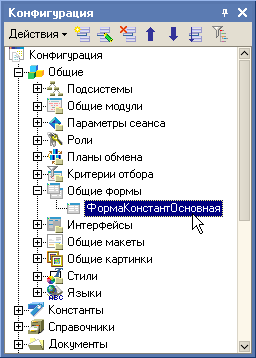
Структура формы
Форма состоит из нескольких частей:
· Диалог формы (закладка Диалог) - область экрана, осуществляющая взаимодействие пользователя с программой, на которой могут располагаться различные элементы управления.
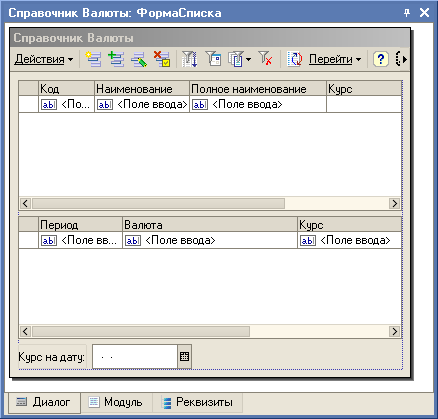
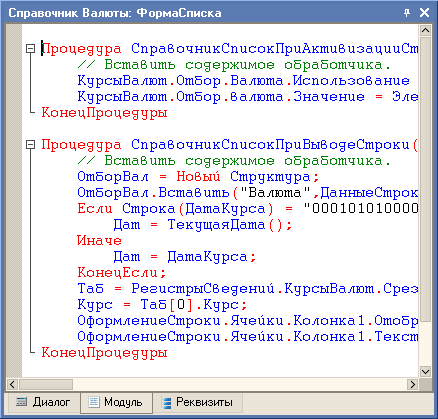
· Модуль формы (закладка Модуль) - программа на встроенном языке 1С: Предприятие, отвечающая за работу с элементами управления формы, предопределенных процедур и выполняющая различные вспомогательные вычисления. С помощью модуля формы производится обработка интерактивных действий пользователя и других различных событий формы, в том числе событий, связанных с изменением данных формы, а также сообщения от других форм;
· Реквизиты формы (закладка Реквизиты) - совокупность объектов различных типов, принадлежащих форме. В списке реквизитов может присутствовать главный (основной) реквизит (выделен жирным шрифтом), связанный с объектом, добавляющим форме предопределенную функциональность (контекст объекта), для работы с этим объектом (используется для упрощения построения предопределенных форм: элемента, документа, списка, журнала и т.д.)
Важным элементом формы является основной реквизит.
Основные формы объектов прикладного решения
Каждый объект прикладного решения может использоваться для выполнения некоторых стандартных действий. Например, для любого справочника может потребоваться отображать список его элементов, отображать отдельные элементы справочника, отображать группу справочника, выбирать элементы и группы элементов из справочника. Для любого документа список таких действий будет гораздо меньше: просмотр списка документов, выбор из списка документов и просмотр отдельного документа.
Чтобы обеспечить выполнение таких стандартных действий с данными объектов прикладного решения, для каждого из них существует набор основных форм, которые будут использоваться при выполнении соответствующих действий. Основной может быть назначена любая из форм, подчиненных этому объекту. Например, у справочника Клиенты могут существовать следующие основные формы:
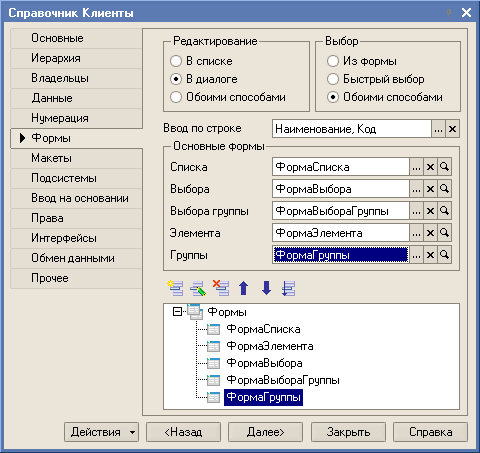
Важной особенностью системы 1С: Предприятие 8.0 является механизм форм по умолчанию. Этот механизм освобождает разработчика от необходимости создания всех возможных форм для каждого из объектов прикладного решения. Разработчику достаточно создать новый объект прикладного решения, а система сама сгенерирует в нужные моменты работы пользователя необходимые формы по умолчанию для отображения информации, содержащейся в этом объекте. Таким образом, разработчику нужно создавать собственные формы объектов прикладного решения лишь в том случае, если они должны иметь отличия (другой дизайн или специфическое поведение) от форм, генерируемых системой по умолчанию.
Основной реквизит формы
Принадлежность формы к тому или иному объекту конфигурации никоим образом не определяет состав данных, которые форма будет отображать. Например, можно создать общую форму, которая не будет подчинена ни одному из объектов конфигурации, но которая, в зависимости от содержимого, будет либо отображать список справочника, либо позволять редактировать документ. Однако такую форму уже нельзя будет назначить основной для выполнения определенных действий.
Форма сама по себе и ее элементы управления обособлены от объектов конфигурации. Для того, чтобы форма отображала какие - либо данные, необходимо задать связь самой формы и большинства из ее элементов управления с данными. При использовании конструктора форм, конфигуратор создает такие связи автоматически. Если разработчик создает форму вручную - он может определить эти связи путем задания свойств формы и элементов управления. В любом случае, эти связи могут быть изменены средствами встроенного языка в процессе выполнения программы.
Связь формы и элементов управления с данными осуществляется при помощи реквизитов формы.
Возможность связать форму и элементы управления с различными данными является причиной того, что у формы и у элементов управления существует несколько расширений. Расширение представляет собой набор дополнительных свойств, методов и событий, появляющихся у объекта. Наличие того или иного расширения определяется либо типом данных, которые отображает объект, либо расположением его в других объектах.
Среди всех реквизитов формы, как правило, существует один основной реквизит (в списке реквизитов он выделен жирным шрифтом). Основной реквизит определяет источник данных для формы в целом. От типа значения основного реквизита формы зависит не только то, какие данные будут отображены в элементах управления формы, но и поведение самой формы. Например, если основному реквизиту формы указать тип ДокументОбъект.АктОбОказанииУслуг, то при закрытии формы программа будет запрашивать подтверждение записи и проведения документа. Если же основному реквизиту формы указать тип значения СправочникСписок.Услуги, то подобного подтверждения при закрытии формы не будет.
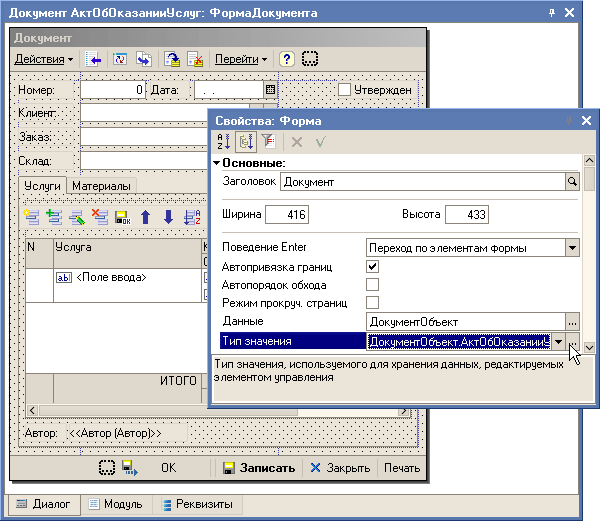
Конструкторы форм
Для каждого объекта конфигурации, в составе которого могут находится подчиненные объекты типа " Форма", при добавлении новой формы запускается Конструктор формы. Это специальный мастер, с помощью которого производится выбор типа формы и размещаются реквизиты объекта конфигурации. Несмотря на существенные различия типов объектов, для которых производится создание формы, конструкторы имеют много общего. Рассмотрим работу конструктора на примере конструктора формы справочника.
Создадим в каркасной конфигурации форму элемента справочника " Валюты".
В окне редактирования объекта справочника " Валюты" на закладке " Формы" в поле для отображения списка форм по кнопке  или выбрав из контекстного меню пункт " Добавить" добавим форму. При создании новой формы объекта на экран выводится конструктор формы. Группа элементов управления " Выберите тип формы" предназначена для выбора типа формы (состав определяется видом выбранного объекта конфигурации, для которого создается форма). Выберем форму элемента справочника.
или выбрав из контекстного меню пункт " Добавить" добавим форму. При создании новой формы объекта на экран выводится конструктор формы. Группа элементов управления " Выберите тип формы" предназначена для выбора типа формы (состав определяется видом выбранного объекта конфигурации, для которого создается форма). Выберем форму элемента справочника.
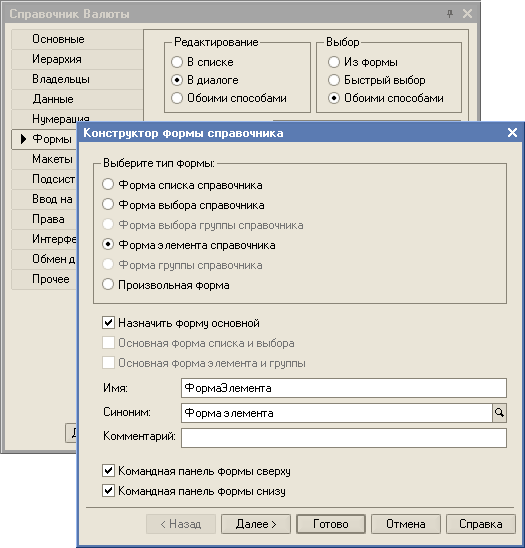
Число форм по каждому типу форм не ограничено. Если у объекта несколько форм одного типа, то одну из них можно выбрать в качестве основной. Для указания основной формы установим флажок " Назначить форму основной". Если выбрана произвольная форма, то основной реквизит не создается - форма имеет типовое поведение. При выборе формы в качестве основной создается основной реквизит и поведение формы отлично от типового. Данные отличия описываются объектами " Расширение формы".
Выбор типа формы определяет тип основного реквизита и поведение всей формы, а также возможный состав команд панели инструментов.
Нажмем кнопку " Далее" и вставим в форму следующие реквизиты:
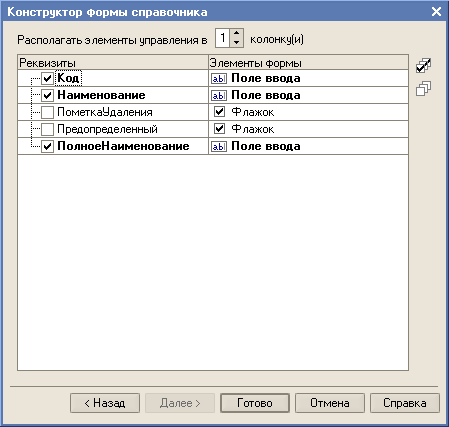
Важно! Конструктор формы не включает в список те реквизиты, чей тип не имеет визуального представления (например Хранилище значений).
По кнопке " Готово" получаем форму элемента справочника " Валюты".

В дальнейшем можно изменить состав реквизитов с помощью окна " Размещение данных". Для вызова окна выберите пункт " Форма - Размещение данных" главного меню.
При создании формы в ней могут быть размещены две стандартные командные панели. Для панелей конструктор указывает в качестве источника действий значение " Форма". Источник действий в дальнейшем может быть изменен, а состав команд может быть расширен пользовательскими командами. Состав команд командных панелей определяется источником действий и типом основного реквизита формы.
После работы конструктора форм можно продолжить работу с формой. Например, разместить в ней новые страницы, дополнительные элементы управления, изменить расположение элементов относительно друг друга, распределить их по страницам и т.д.
Элементы управления
Элементы управления представляют собой отдельную группу объектов, предназначенных для отображения и редактирования данных в форме. Они могут располагаться на форме, использоваться для редактирования ячеек табличного поля, табличного документа. Также как и сама форма, элементы управления связаны с данными при помощи реквизитов формы. В зависимости от типа данных, связанных с элементом управления, он имеет различный набор свойств, методов, событий.
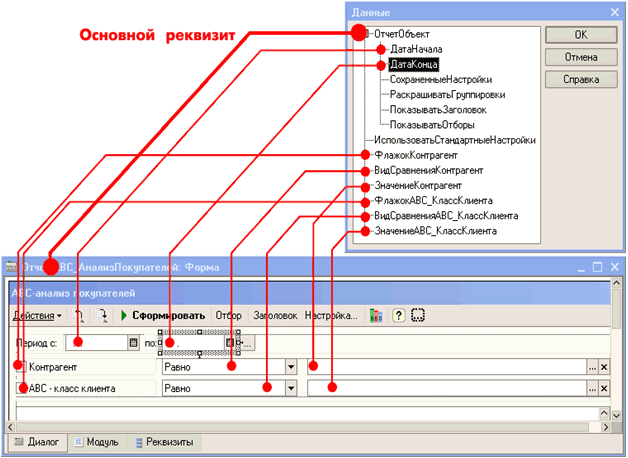

Список типов элементов управления и конструкций элементов можно вызвать из меню " Форма", " Вставить элемент управления". Для размещаемого элемента управления можно указать Имя, Заголовок, связать с данными, указать тип данных, указать процедуры - обработчики событий и т.д.
Связь элементов управления с данными определяет поведение самих элементов управления.
Например, если поле ввода связать с данными, имеющими тип Дата, то внешний вид поля ввода изменится: появятся символы разделителей даты и дополнительная кнопка выбора:

Элементы управления, используемые в формах 1С: Предприятия, ориентированы на выполнение бизнес-задач. Например, поле ввода может иметь ряд дополнительных кнопок: выбора из списка, выбора, очистки, регулирования и открытия. Кроме этого, у поля ввода существует режим автоотметки незаполненного (подчеркивание красным пунктиром), который позволяет выделять поля, обязательные для заполнения пользователем:

Действия, выполняемые при нажатии дополнительных кнопок поля ввода, могут быть различными, в зависимости от типа данных, которые отображаются в этом поле; при этом кнопка выбора будет иметь разные пиктограммы.
Поскольку платформа 1С: Предприятия допускает хранение в полях базы данных различного типа, элементы управления также обеспечивают ввод и редактирование различных типов данных в одном элементе. Например, поле ввода, в которое могут быть введены данные различных типов, будет иметь следующий вид:

Специальная пиктограмма в кнопке выбора (Т) говорит о том, что для этого поля ввода еще не определен тип вводимых данных. При нажатии на эту кнопку система откроет специальное окно для выбора типа данных, которые будут содержаться в этом поле.
Появилась функция " ввод по строке". Например, в поле ввода элемента справочника, если пользователь наберет первые буквы наименования, то автоматически подставится элемент справочника, либо будет выдан список подходящих элементов справочника.

Элемент управления " Индикатор" предназначен для представления текущего состояния некоторого изменяющегося числового значения. Например, может применяться для наглядного представления выполнения процесса перебора строк таблицы значений или элементов массива. Для индикатора не предусмотрено формирование каких-либо событий, он также не может изменять связанные с ним данные.

В палитре свойств для индикатора можно установить минимальное и максимальное значения, установить флажок " Показывать проценты".
Элемент управления " Полоса регулирования" предназначен для наглядного визуального изменения числовых значений. Изменение значения связанной переменной происходит от минимального до максимального установленного значения при перемещении " движка" по самой " Полосе регулирования". Перемещение " движка" может осуществляться с помощью мыши, клавишами управления курсором и клавишами PgUp и PgDn.

Элемент управления " Командная панель" представляет собой набор кнопок, обычно с пиктограммами, для выполнения действий в текущей форме или с некоторым элементом управления, например, табличным полем.
" Командная панель" может формироваться автоматически или настраиваться разработчиком. Если в свойствах командной панели установлен флажок Автозаполнение, и указано свойство ИсточникДействий, то командная панель будет автоматически заполнена командами, характерными для данного источника.
Для каждой кнопки " Командной панели" есть свойство " Действие", которое задает одно из стандартных действий или вызывает процедуру модуля.
Если у " Командной панели" установлено свойство " Вспомогательная", то это говорит о том, что командная панель не участвует в обходе элементов формы.
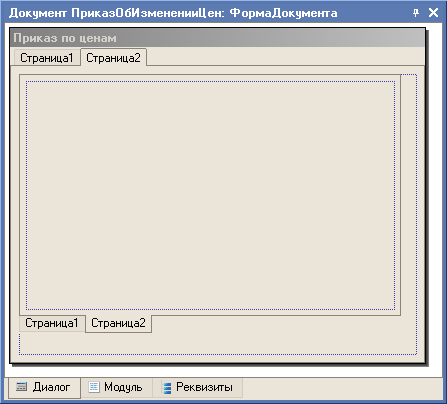
Элемент управления " Панель" предназначен для создания форм, динамически меняющих состав своих элементов в зависимости от действий пользователя. " Панель" содержит одну или несколько страниц, которые могут быть представлены в виде закладок. Закладки могут располагаться сверху, снизу и сбоку панели. Управление страницами " Панели" возможно средствами встроенного языка. Можно распределить элементы управления по различным страницам " Панели" для того, чтобы в зависимости от ситуации показывать на форме только нужные элементы, а остальные - скрывать. В 1С: Предприятии 8.0 панель может располагаться в любом месте формы, а на страницу одной панели можно поместить вложенную панель.
Элемент управления " Поле выбора" позволяет выбрать одно значение из нескольких вложенных, которые обычно задаются еще на этапе разработки. Перечень возможных значений указывается в свойстве " Строки списка выбора" в палитре свойств. Программно список возможных значений поля выбора доступен через свойство СписокВыбора, представляющее собой объект типа СписокЗначений.
Элемент управления " Поле списка" предназначен для визуализации объекта данных типа СписокЗначений. Все действия по управлению списком значений (добавление значения в список, удаление значения из списка, сортировка списка и другие) выполняются только средствами встроенного языка.
Элемент управления " Флажок" применяется для тех данных, которые характеризуются состояниями " включено" и " выключено". Используются флажки, имеющие два или три состояния. От типа связанного с флажком значения зависит количество состояний флажка: флажок со значением типа Булево может иметь только два состояния (" включено", " выключено"), со значением типа Число может иметь три состояния (" включено", " выключено", не определено (затемненная галочка)).
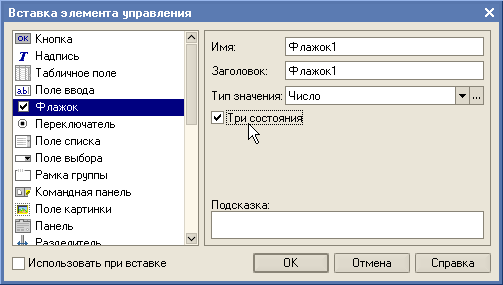
Переключатели позволяют выбрать один вариант из нескольких, поэтому их всегда два или больше. Первый переключатель в группе должен иметь установленное свойство " первый в группе". Все переключатели данной группы должны иметь последовательный порядок обхода. Если эти условия не выполняются, то переключатели будут работать неправильно.
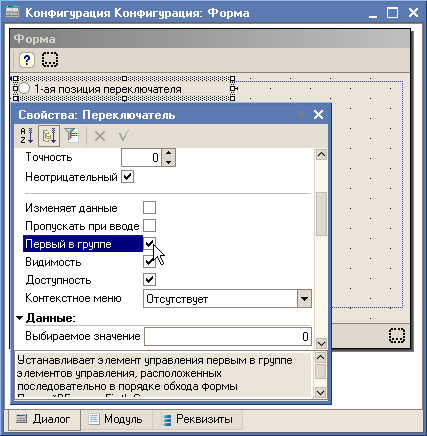
Табличное поле - элемент управления, позволяющий работать с различными списками, наборами записей, табличными полями, а также динамическими наборами данных ТаблицаЗначений и ДеревоЗначений. Тип значения строки табличного поля зависит от типа связанного с табличным полем значения. Это может быть список элементов справочника, список документов, табличная часть справочника или документа, таблица значений и т.д.
Есть возможность выводить в табличное поле иерархические данные в виде вложенных папок или в виде дерева.

Элемент управления " Табличное поле" состоит из собственно табличного поля, шапки, подвала и ячеек. Каждую часть элемента можно настраивать.
Свойства табличного поля можно разделить на две группы. В первую группу входят свойства табличного поля в целом, как элемента.
Вторую группу свойств табличного поля образуют свойства его составных частей.
В Конфигураторе разработчик задает перечень колонок табличного поля, но пользователь при работе может самостоятельно настроить порядок и расположение колонок для себя. Пользователь может отсортировать динамический список по реквизиту, установить произвольный отбор.
Элемент управления " ПолеКалендаря" позволяет в наглядном режиме выбирать дату. Красным квадратом выделяется текущая дата. Если поле календаря расширить, то оно автоматически отразит большее количество месяцев.
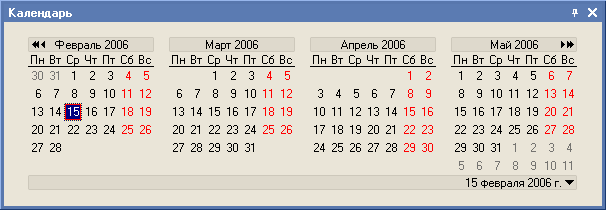
Поле текстового документа - предназначено для размещения текстового редактора в форме. Элементы этого типа не связываются с объектами конфигурации.
Разделитель предназначен для организации и управления областями формы. Может перераспределять внутреннее пространство формы, изменяя размеры расположенных в ней элементов управления, привязанных к разделителю. Данный элемент не имеет свойства " Тип данных" и не связан с другими объектами конфигурации.
Элемент управления " Поле HTML-документа" предоставляет возможность показа HTML-документа, навигации и редактирования. Режим использования выбирается в свойстве Режим. Если используется режим " Просмотр", то для командной панели, для которой источником действий выступает данное поле, с установленным свойством Автозаполнение, будет определен набор кнопок навигации. Также возможно добавление кнопки Остановить.
Для использования данное поле необходимо настроить (например, в процедуре инициализации указать URL ресурса, разместить в форме командную панель, связанную с данным элементом и т.д.).
В категории События указываются наименования процедур-обработчиков событий, источником которых является поле HTML-документа.
Если используется режим " Редактирование", то в режиме " 1С: Предприятие" в данном поле допускается редактирование HTML-документа.
Кнопка - элемент управления, предназначенный для запуска определённой процедуры-обработчика. Кнопка может содержать картинку:  . При добавлении кнопки, автоматически будет создана процедура, активизирующаяся при нажатии кнопки. Свойство " Режим меню" позволяет усложнить кнопку до выпадающего меню при установке " Использовать", если установлено " Использовать дополнительно", то кнопка будет разделена на две:
. При добавлении кнопки, автоматически будет создана процедура, активизирующаяся при нажатии кнопки. Свойство " Режим меню" позволяет усложнить кнопку до выпадающего меню при установке " Использовать", если установлено " Использовать дополнительно", то кнопка будет разделена на две:  . Действия программы при нажатии данной кнопки определяется на этапе конфигурирования. Состав действий при нажатии зависит от свойства " Источник действий".
. Действия программы при нажатии данной кнопки определяется на этапе конфигурирования. Состав действий при нажатии зависит от свойства " Источник действий".
Элемент управления " Поле картинки" предназначен для размещения в форме различных картинок. Механизм ссылок позволяет связать с полем картинки некоторые действия, выполняемые при нажатии на нее. Допускается использование " анимированных" типов картинок.
В надписях, полях ввода и других элементах управления можно разместить картинки.
Кнопки, картинки и надписи могут служить гиперссылками. В этом режиме они реагируют на одинарный щелчок мыши (возникает событие Нажатие).
Предопределенные процедуры версии 7.7 теперь называются процедурами-обработчиками событий и в общем случае могут иметь имена, отличающиеся от имен событий. Это относится ко всем процедурам-обработчикам, кроме расположенных в модулях объектов и модулях приложения. Назначение обработчика для события производится в свойствах формы или элемента управления.
Свойствами элементов управления можно управлять с помощью встроенного языка.
Диаграмма - графическое представление табличных данных. Элемент управления " Диаграмма" можно размещать в форме и табличном документе. Диаграмма представляет собой определенную фигуру или фигуры, которые строятся на основании матрицы данных M х N. Диаграмма состоит из областей:
· общая область диаграммы - совокупность всех областей, образующих диаграмму;
· область построения диаграммы - содержит координатное пространство и фигуру представления;
· заголовок диаграммы;
· легенда - вспомогательная область, содержащая список меток, соответствующих сериям.
Каждую область можно перемещать внутри диаграммы, изменять ее размер, настраивать или убирать из диаграммы (кроме области построения). При изменении размеров диаграммы размеры областей также меняются пропорционально изменению размеров элемента.
Для размещения диаграммы:
· в форме - меню " Форма" - " Вставить элемент управления" - выбрать диаграмму;
· в табличном документе - меню " Таблица" - " Вставить рисунок" - " Диаграмма". Свойства диаграммы можно разделить на две группы.
В первую группу входят свойства диаграммы в целом, как графического объекта. Для редактирования этих свойств используется панель свойств, которую можно вызвать, выбрав пункт " Правка - Свойства".

В палитре свойств диаграммы можно задать Имя, Тип диаграммы и т.д. Свойство Базовое значение указывает начальное значение координат. Если изменение параметра, показываемого в диаграмме, несоизмеримо мало по сравнению с его минимальным значением, то рекомендуется установить в качестве базового значения значение, приближающееся к минимальному значению. Максимум серий указывает алгоритм построения диаграммы в зависимости от числа серий. Если выбрано " Не задано", то в диаграмме выводятся все серии. Если выбрано " Ограничено", то в область построения и область легенды будет выводиться число серий, не больше, чем указано в свойстве Количество. В случае, когда общее число серий превышает предельное, формируется дополнительная серия " Сводная".
Вторую группу свойств диаграммы образуют свойства ее составных частей: общей области диаграммы, области построения диаграммы, заголовки и легенды. Приведем некоторые типы диаграммы:
1. Гистограмма - предназначена для отображения данных как итогов определенного процесса в виде геометрических фигур (столбцов), ориентированных к единой шкале. Максимальная точка равна значению серии. Это удобно как для демонстрации набора значений, так и для визуального сравнения достигнутого результата в пропорции размера.

2. График - позволяет удобно просмотреть динамику развития того или иного процесса в виде отображения состояния процесса во временном разрезе.
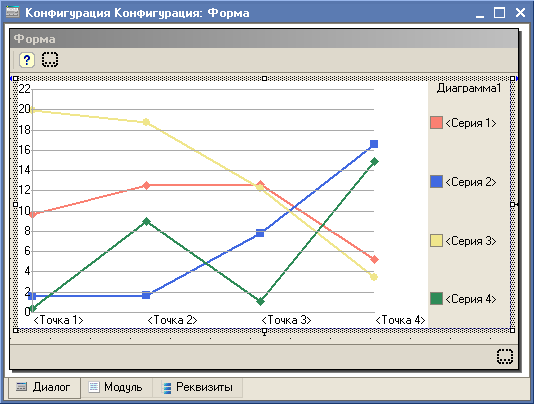
3. Биржевая диаграмма - предназначена для графического отображения начального значения, конечного значения и графической демонстрации изменения значения.
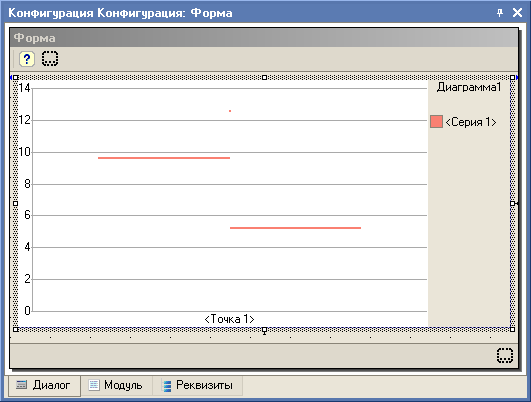
4. Изометрическая диаграмма - позволяет удобно представить данные в объемном виде, в разрезе времени, в разрезе значений, с несколькими сериями.
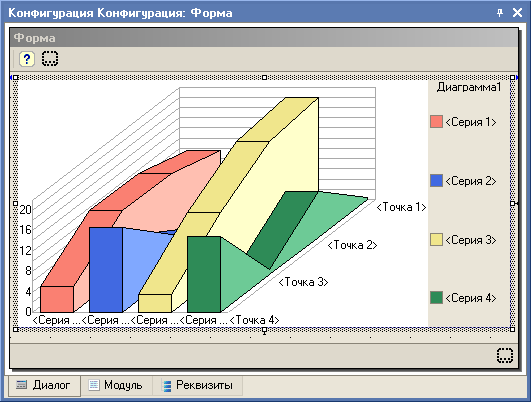
5. Круговая диаграмма предназначена для анализа элементов составляющих некое целое, либо равное 100%. Визуальное представление составляющих позволяет удобно оценивать удельный вес того или иного объекта в общей структуре.
Диаграмма Ганта (также называемая ленточной) представляет собой диаграмму интервалов по шкале времени. Она позволяет визуально представить интервалы по шкале времени, например, трудозатраты сотрудников как интервалы по шкале времени в разрезе задач, поставленных работнику.
Дендрограмма - специальный механизм для отображения последовательных связей между объектами. Дендрограммы часто используются для визуального представления результата кластерного анализа, произведенного иерархическими методами.
Сводные диаграммы - универсальный механизм представления и интерактивного анализа многомерных данных, полученных как результаты запросов, в графическом виде. Для использования сводных диаграмм необходимо:
· Сформировать запросы;
· Разместить нужное количество сводных диаграмм в табличном документе или форме;
· Установить связь результатов запросов со сводными диаграммами.
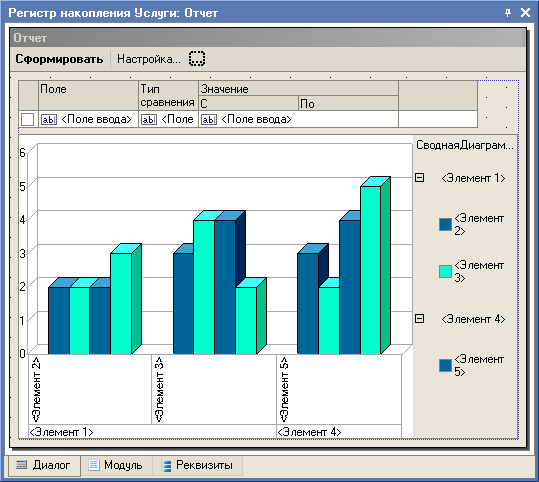
Сводная диаграмма состоит из нескольких областей - области заголовка, области легенды, области построения и областей полей. Все области принадлежат собственно диаграмме. Большинство свойств сводной диаграммы и ее областей совпадают с аналогичными свойствами обычной диаграммы.
Задание 5
На форме списка справочник " Заказы" разместите:
· табличное поле с отображением табличной части текущего заказа;
· список справочника " Клиенты" с отбором по текущему клиенту.
Привязки элементов управления
В отличие от версии 7.7, когда при масштабировании формы реквизиты диалога неконтролируемо " разбредались" по форме, в версии 8.0 для каждого реквизита диалога формы возможна настройка привязок границ к форме (простая привязка) и к расположенным рядом другим элементам управления (сложная привязка).
В диалоговом окне " Привязка границ для элемента управления", вызываемого из палитры свойств элемента управления из категории свойств " Расположение", можно на закладке " Простая" установить простые привязки объекта:
· к границам;
· к центру;
· растягивать;
· пропорционально.

При простой привязке элемент может быть привязан как к самой форме или панели, а также к элементам управления типа " Разделитель". При этом в список объекта включаются только те разделители, которые попадают в зону пересечения с привязываемым элементом.
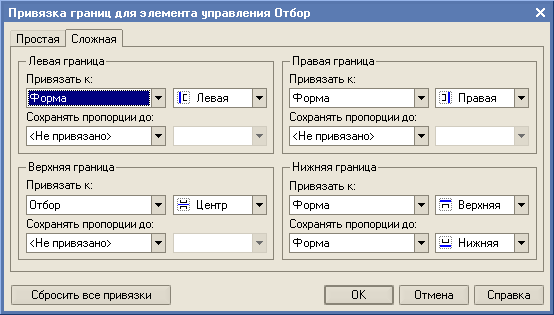
На закладке " Сложная" можно установить привязки каждой границы объекта, как к другим элементам, так и к границам формы. При создании новой формы, в её свойствах всегда установлено " Автоматическая привязка". Система автоматически настраивает правила привязок. Если в форме настройки привязок были настроены пользователем, то установка данного правила приведет к потере существующих настроек.
Включить режим просмотра привязок можно выбрав пункт главного меню " Форма - Показать привязки".
После настройки привязок можно проверить корректность параметров настройки с помощью запуска тестового варианта формы - меню " Форма" - " Проверить" или комбинации клавиш " Ctrl+R".
Появились маркеры положения элемента на форме, сигнализирующие о несовпадении координат по вертикали или горизонтали по отношению к ближайшим элементам управления. Наличие привязки показывается специальным маркером  , расположенным рядом с маркерами сторон элемента.
, расположенным рядом с маркерами сторон элемента.
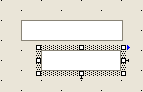
Включить режим выравнивания с помощью специальных маркеров можно через главное меню " Сервис", выбрав пункт " Параметры - Форма" и в области " Указатели" установив флажки.
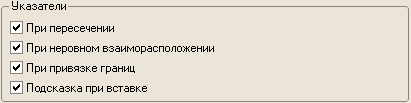
Маркеры появляются, когда два элемента управления находятся в непосредственной близости друг от друга (зона в +16 пикселей от ближайшей границы установленного элемента).
Синие выравнивающие маркеры указывают желаемое направление перемещения элемента управления для выравнивания его по одной из границ соседнего элемента управления:
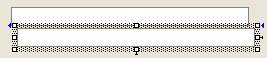
Красные выравнивающие маркеры указывают желаемое направление перемещения элемента управления в случае, когда он перекрывает другой элемент управления:

Также редактор поддерживает операции выравнивания, изменения размеров и порядка для группы элементов управления:
| Выравнивание | 
|
| Изменение размера | 
|
| Центрирование | 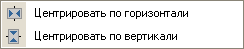
|
| Распределение | 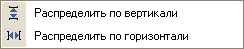
|
| Порядок расположения | 
|
Для просмотра списка элементов управления формы и быстрого поиска элемента в форме предназначен диалог, вызываемый пунктом " Форма - Список элементов управления формы".
В диалоге показывается дерево всех элементов управления, размещенных в текущей форме.
Справа от имени элемента управления может размещаться пиктограмма, вид которой показывает на особенности расположения данного элемента. Пиктограммами показывается наложение элемента управления на другой элемент, отсутствие выравнивания. В случае полного расположения над или под другим элементом показывается прямоугольник с красным пунктиром внутри.
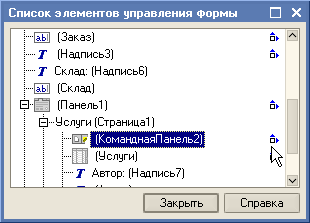
Редактор форм поддерживает использование выравнивающих линий, которые служат для облегчения выравнивания и взаимного расположения элементов управления формы. Выравнивающие линии могут отсутствовать. Для установки режима использования выравнивающих линий в свойствах формы необходимо установить " Использовать выравнивающие линии". Если свойство установлено, то по умолчанию каждая страница формы содержит выравнивающие линии по периметру формы. Это краевые выравнивающие линии. Все элементы управления располагаются на странице в пределах, установленных этими линиями.
На странице можно расположить дополнительные вертикальные и горизонтальные выравнивающие линии (в контекстном меню выбрать пункт " Добавить: выравнивающую линию") и осуществить по ним привязку места расположения элементов управления. Для удаления выравнивающей линии в контекстном меню необходимо выбрать пункт " Удалить выравнивающую линию".
Если требуется удалить все выравнивающие линии, в контекстном меню формы необходимо выбрать пункт " Удалить все выравнивающие линии". В этом случае сбрасываются все дополнительные выравнивающие линии, а краевые линии устанавливаются по периметру формы с отступом.
Невидимые выравнивающие линии редактор создает автоматически после того, как два или более элемента управления выравнены по любой из границ. Например, если два поля одинакового размера были выровнены по левой границе, то невидимая выравнивающая линия будет создана вдоль правых выровненных границ этих полей.
Одним из приемов выравнивания элементов управления является выравнивание границ и размеров по разметочной сетке, расположенной в форме. Для отображения сетки необходимо через меню " Сервис - Параметры - Форма" в области " Сетка" установить флажок " Отображать сетку".

Управление разметочной сеткой производится в категории свойств формы " Редактирование". Если для формы установлено свойство " Выравнивать по сетке", разметка изображается точками, расположенными в местах пересечения линий разметки (можно использовать режим показа точек в шахматном порядке). Можно задать шаг сетки - размер ячеек сетки по горизонтали и вертикали, для этого в свойствах формы Гор. шаг сетки или Верт. шаг сетки необходимо ввести целое число от 1 до 99.
Порядок обхода элементов управления
Для возможности интерактивной настройки порядка обхода элементов управления формы необходимо в палитре свойств формы снять флажок " Автопорядок обхода".
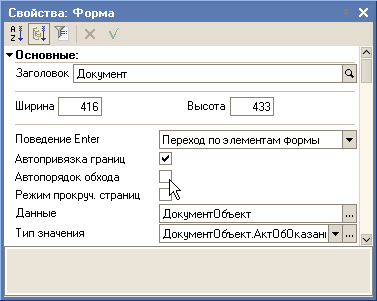
При снятом флажке " Автопорядок обхода" порядок обхода элементов управления каждой панели формы можно посмотреть через меню " Форма - Порядок обхода". Если данный порядок обхода не устраивает, его можно изменить, прощелкивая левой мышкой выделенные номера порядка обхода в нужной последовательности.
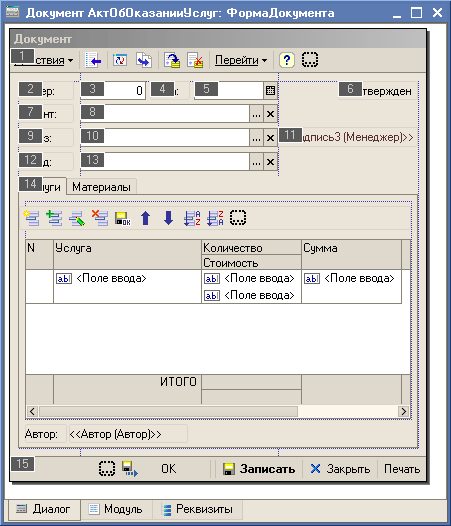
Порядок обхода также можно настроить через меню " Форма - Настройка порядка обхода". При установленном флажке " Автопорядок обхода" будет выдано сообщение:

Если мы хотим продолжить и нажмем кнопку " Да", то будет открыто окно " Настройка порядка обхода".
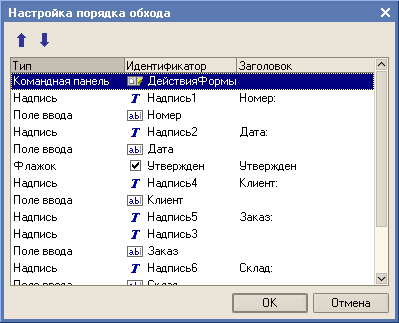
Задание 6
Настройте порядок обхода элементов в форме документа " Акт об оказании услуг".
Обновление данных формы
Списки в формах пользователь может обновить по кнопке  или сочетанием клавиш (Ctrl+Shift+R) или через меню " Действия - Настройка списка" формы.
или сочетанием клавиш (Ctrl+Shift+R) или через меню " Действия - Настройка списка" формы.
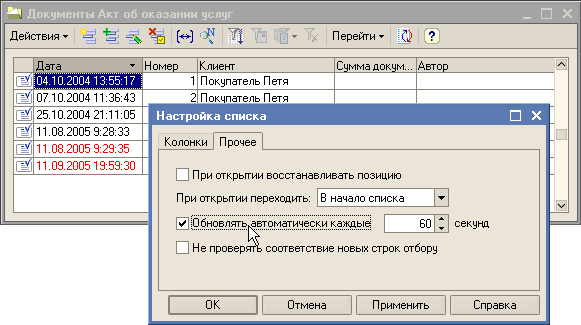
Внимание! Если Вы увидите ошибку на нашем сайте, выделите её и нажмите Ctrl+Enter.
© Национальный Открытый Университет " ИНТУИТ", 2015 | www.intuit.ru
Лекция 5. Встроенный язык
Общее описание встроенного языка
Встроенный язык является важной частью технологической платформы 1С: Предприятия 8.0, поскольку позволяет разработчику описывать собственные алгоритмы функционирования прикладного решения.
Встроенный язык имеет много общих черт с другими языками, такими как Pascal, Java Script, Basic, что облегчает его освоение начинающими разработчиками. Однако он не является прямым аналогом какого-либо из перечисленных языков.
Вот лишь некоторые, наиболее значимые особенности встроенного языка:
· предварительная компиляция; перед исполнением модули, содержащие текст на встроенном языке, преобразуются во внутренний код;
· кэширование скомпилированных модулей в памяти;
· мягкая типизация - тип переменной определяется типом значения, которое она содержит, и может изменяться в процессе работы;
· отсутствие программного описания объектов конфигурации; разработчик может использовать либо встроенные в платформу объекты, либо объекты, созданные системой в результате визуального конструирования прикладного решения.
Событийная ориентированность встроенного языка. Назначение встроенного языка в системе 1С: Предприятие определяется идеологией создания прикладных решений. Прикладные решения в 1С: Предприятии 8.0 не кодируются целиком. Большая часть прикладного решения создается разработчиком путем визуального конструирования - создания новых объектов конфигурации, задания их свойств, форм представления, взаимосвязей и пр. Встроенный язык используется лишь для того, чтобы определить поведение объектов прикладного решения, отличное от типового, и создать собственные алгоритмы обработки данных.
По этой причине модули, содержащие текст на встроенном языке, используются системой в конкретных, заранее известных ситуациях, которые могут возникнуть в процессе работы прикладного решения. Такие ситуации называются событиями. События могут быть связаны с функционированием объектов прикладного решения или с самим прикладным решением, как таковым.
Например, с функционированием объекта прикладного решения Справочник связан ряд событий, среди которых есть событие ПередЗаписью. Это событие возникает непосредственно перед тем, как данные элемента справочника должны быть записаны в базу данных. Разработчик, используя встроенный язык, может описать алгоритм, который, например, будет проверять корректность данных, введенных пользователем. Разместив этот алгоритм в соответствующем модуле, разработчик обеспечит то, что каждый раз, как пользователь будет выполнять запись элемента справочника, система будет выполнять созданный разработчиком алгоритм и проверять, не забыл ли пользователь заполнить обязательные реквизиты справочника.
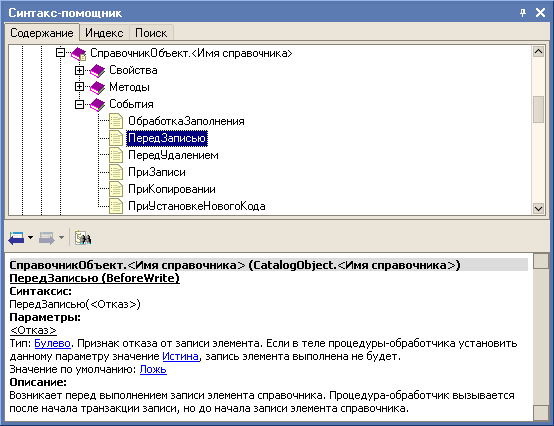
Таким образом можно сказать, что встроенный язык является скриптовым языком для программирования бизнес-логики, а использование модулей на встроенном языке является событийно-зависимым, т.е. выполнение модулей происходит при возникновении определенных событий в процессе функционирования прикладного решения.
Предопределенные типы данных
Платформа 1С: Предприятия 8.0 позволяет разработчику использовать различные типы данных.
Существует большое количество типов данных, которые определены на уровне самой платформы. Например, это примитивные типы данных, такие как строка, число, дата и пр.
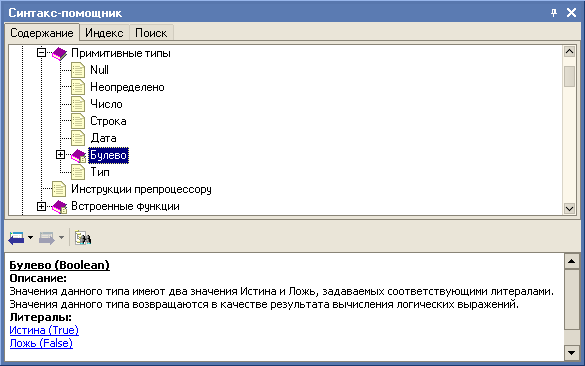
Описание примитивных типов данных:
· NULL - отсутствующее значение. Используется, например, в запросах.
· Неопределено - пустое, неопределенное значение. Используется, например, при оценке передачи параметров, в том случае, если при вызове процедуры или функции данный параметр опущен. Реквизиты, имеющие составной тип данных, по умолчанию имеют тип " Неопределено".
· Булево - содержит два значения: Истина или Ложь. Используется, например, в логических выражениях - логическое выражение имеет тип " Булево".
· Дата - содержит дату и время. По умолчанию имеет значение - 01.01.01 00: 00: 00 дата начала нашей эры. Время измеряется от начала дня. Запись выражения, имеющего литерал типа " дата", осуществляется следующим образом - '00010101000000'. Сначала записывается год, потом месяц, потом число и потом время. Возможна следующая запись: '20041031'. Время по умолчанию - начало дня.
· Строка - бывает переменной, фиксированной и неограниченной длины. В общем случае рекомендуется использовать строки переменной длины.
· Число - увеличена разрядность числа до 38 разрядов.
· Тип - служит для определения типов значений. Используется, например, для сравнения типов данных. Не имеет литералов и возвращается функциями Тип(< Имя типа>) или ТипЗнч(< Значение>).
Также, существуют более сложные типы данных. Например, платформа поддерживает целый ряд типов, которые представляют собой универсальные коллекции значений: массив, структура, список значений, дерево значений и т.д.
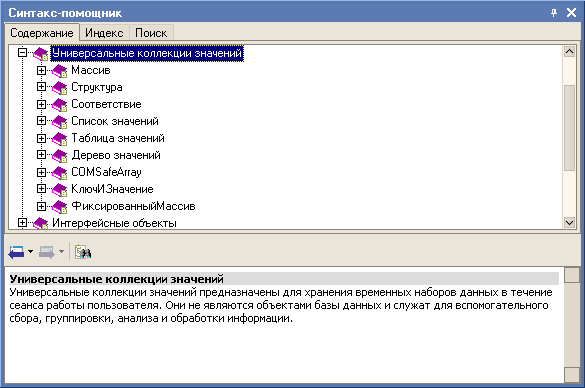
Типы данных " Универсальные коллекции" - список (набор) объектов данных любых типов, к значениям которого можно обратиться перебором или по указанному индексу (ключу). Нумерация элементов коллекций начинается с 0. Все указанные типы данных создаются только программно.
Массив. Представляет собой пронумерованную коллекцию значений произвольного типа. К элементу массива можно обращаться по его индексу. В качестве элементов массива могут выступать, в частности, другие массивы. Это позволяет создавать многомерные массивы.
Структура. Представляет собой поименованную коллекцию, состоящую из пар Ключ - Значение. Ключ может быть только строковым, значение - произвольного типа. К элементу структуры можно обращаться по значению его ключа, т.е. по имени. Обычно используется для хранения небольшого количества значений, каждое из которых имеет некоторое уникальное имя.
Соответствие. Также как и Структура, представляет собой коллекцию пар Ключ - Значение. Однако, в отличие от Структуры, ключ может быть практически любого типа.
Список значений. Используется, как правило, для решения интерфейсных задач. Позволяет строить динамические наборы значений и манипулировать ими (добавлять, редактировать, удалять элементы, сортировать). Он может содержать значения любого типа, кроме того, в одном списке типы хранимых значений могут быть разными.
Таблица значений. Таблица значений позволяет строить динамические наборы значений и манипулировать ими. Она может быть наполнена значениями любого типа, и в одной таблице типы хранимых значений могут быть разными.
Дерево значений. Дерево значений представляет собой динамически формируемый набор значений любого типа, похожий на таблицу значений. В отличие от таблицы значений, строки дерева значений могут образовывать иерархические структуры: каждая строка дерева может иметь набор подчиненных строк, каждая из подчиненных строк, в свою очередь, также может иметь набор подчиненных строк и так далее. При этом поиск значений, сортировка, получение итогов могут осуществляться либо по текущему уровню иерархии, либо включая все подчиненные.
COMSafeArray. Представляет собой объектную оболочку над многомерным массивом SAFEARRAY из COM. Позволяет создавать и использовать SAFEARRAY для обмена данными между COM-объектами.
ФиксированныйМассив. Неизменяемый массив. Массив заполняется системой при инициализации объектов данного типа или разработчиком, с помощью конструктора.
Кроме этого в платформе реализованы специфические типы данных, реализующие ту или иную функциональность прикладных решений: текстовый документ, табличный документ, ХранилищеЗначения, ПостроительОтчета, ПостроительЗапроса и пр.
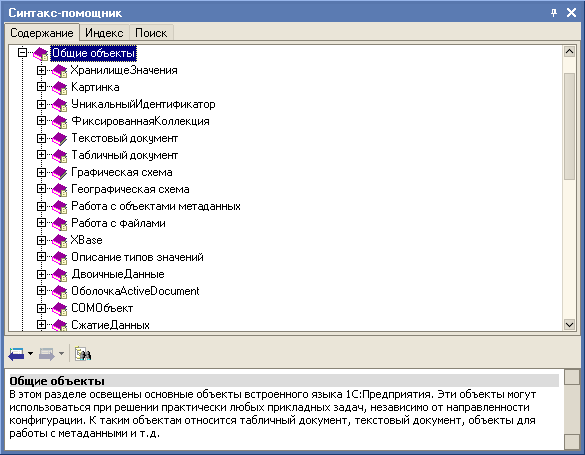
Остановимся подробнее на типе данных " ХранилищеЗначений". Хранилища предназначены для хранения значений, тип которых не может быть выбран в качестве типа поля, например: картинки, двоичные данные. При помещении значения в хранилище значений можно сжимать данные, указав требуемую степень сжатия. Данный метод позволяет уменьшить размер хранимого значения в информационной базе.
К значению, хранящемуся в хранилище, нельзя обращаться напрямую. Перед использованием значения его необходимо извлечь. Не рекомендуется хранить ссылки на объекты, т.к. в системе не поддерживается контроль ссылочной целостности по объектам, сохраненным в полях типа " Хранилище значения".
Операции помещения в хранилище и извлечения из него могут занимать продолжительное время, что необходимо учитывать при проектировании структур объектов.
Пример использования хранилища значения на примере справочника " Картинки":
Процедура ОтобразитьКартинку()
ЗначениеКартинки = Картинка.Получить();
Если ЗначениеКартинки < > Неопределено Тогда
ЭлементыФормы.ПолеКартинки.Картинка = ЗначениеКартинки;
Иначе
ЭлементыФормы.ПолеКартинки.Картинка = Новый Картинка(Неопределено);
КонецЕсли;
КонецПроцедуры
Процедура ВыбратьИзФайлаНажатие(Элемент)
// Выбор файла с просмотром
ДиалогВыбораФайла = Новый
ДиалогВыбораФайла(РежимДиалогаВыбораФайла.Открытие);
ДиалогВыбораФайла.Каталог = " ";
ДиалогВыбораФайла.ПредварительныйПросмотр = Истина;
ДиалогВыбораФайла.ИндексФильтра = 0;
Если ДиалогВыбораФайла.Выбрать() Тогда
Файл = Новый Файл(ДиалогВыбораФайла.ПолноеИмяФайла);
Картинка = Новый ХранилищеЗначения(Новый Картинка(ДиалогВыбораФайла.ПолноеИмяФайла));
ОтобразитьКартинку();
КонецЕсли;
КонецПроцедуры
Программные модули
Схема программных модулей:
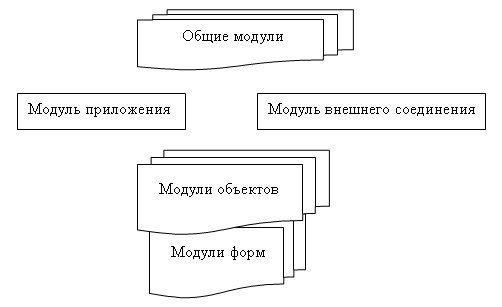
Модулем называется программа на встроенном языке 1С: Предприятие. Модули располагаются в заданных точках конфигурации и вызываются для выполнения в заранее известные моменты работы системы 1С: Предприятие. Например, модули формы привязаны к формам объектов и позволяют детально описывать реакцию формы на действия пользователя.
В конфигурации существует несколько видов модулей. Это модуль приложения, модуль внешнего соединения, общие модули, модули форм и модули объектов конфигурации (менеджеров значения констант, справочников, документов, планов видов характеристик, планов счетов, планов видов расчета, планов обмена, бизнес-процессов, задач, отчетов, обработок, наборов записей регистров).
Если конфигурация запускается не в режиме клиентской сессии, а в режиме COM-соединения, то вместо модуля приложения используется модуль внешнего соединения.
Для написания и редактирования текстов программных модулей предназначен редактор текстов и модулей. Тексты программных модулей могут содержать конструкции как на русском, так и на английском языках в любой комбинации.
Разделы программного модуля в порядке их размещения:
· Раздел объявления переменных;
· Раздел описания процедур и функций;
· Раздел основной программы.
Ограничения программных модулей:
· Общие модули содержат только раздел описания процедур и функций.
В общих модулях описываются такие процедуры и функции, алгоритмы которых неоднократно используются в других модулях.
В модуле приложения описываются такие процедуры и функции, как " ПриНачалеРаботыСистемы", " ПриЗавершенииРаботыСистемы" и др.
В модуле внешнего соединения описываются специфические процедуры и функции, которые актуальны для использования в режиме внешнего соединения. В режиме Com-соединения по сути модуль приложения заменяется на модуль внешнего соединения.
В модуле объекта описываются такие процедуры и функции, как " ПриЗаписи", " ПриУстановкеНовогоКода", " ПриКопировании", " ОбработкаЗаполнения" и др.
В модуле формы описываются такие процедуры и функции, как " ПриОткрытии", " ПриЗакрытии", " ОбработкаВыбора", " ВнешнееСобытие" и др.
Для того, чтобы переменная, процедура или функция были доступны в других модулях (в соответствии с контекстом использования модулей) необходимо в конце строки объявления написать ключевое слово " Экспорт". Использование ключевого слова " Экспорт" имеет смысл только для тех переменных, которые описаны в разделе описания переменных программного модуля. Например:
Перем глТекущийПользователь Экспорт
Процедура Пересчет() Экспорт
Процедура или функция, объявленные с ключевым словом " Экспорт" в модуле объекта, дополняют контекст этого объекта. Например:
Справочники.Клиенты.НайтиПоКоду(ВыбКод,,,).ПолучитьОбъект().Печать();
При этом процедура Печать() объявлена в модуле объекта справочника " Клиенты" с ключевым словом " Экспорт".
Отличие процедур и функций состоит в том, что функция имеет возвращаемое значение. Параметры процедур и функций по умолчанию передаются по ссылке. Для того, чтобы передать параметр по значению используется ключевое слово " Знач". Например:
Процедура Пересчет(Количество, Сумма, СтавкаНДС, Знач ФлагРасчетаСтавкиНДС)
Текст программного модуля может содержать однострочные комментарии, которые начинаются с комбинации символов //.
Например:
// данная процедура предназначена для расчета суммы по строке
Задание 7
1. Создайте общий модуль. Создайте в общем модуле процедуру Пересчет() с ключевым словом Экспорт.
2. Предусмотрите вызов процедуры Пересчет() из форм документов " Поступление материалов" и " Акт об оказании услуг".
Встроенный язык
Встроенный язык. Переменные
Для объявления переменных используется ключевое слово " Перем". Существует также неявное объявление переменных при первом присвоении значения переменной.
Например:
Перем Значение1;
Значение2 = 4;
Переменная Значение1 объявлена явно, а переменная Значение2 объявлена неявно. При неявном объявлении переменной система определяет ее тип по присваиваемому ей значению. При повторном присвоении переменной значения ее тип может измениться.
В именах переменных допускается использование символов и цифр, а также символа подчеркивания. При этом имя переменной должно начинаться только с символа. Использование пробелов в именах переменных не допускается.
Встроенный язык. Операторы
Операторы имеют вид стандартного обращения к процедуре, за исключением оператора присваивания (А = В;) и синтаксических конструкций встроенного языка (например, таких как Для, Пока, Если). Между собой операторы обязательно следует разделять символом "; " (точка с запятой). Конец строки не является признаком конца оператора, т.е. операторы могут свободно переходить через строки и продолжаться на другой строке. Можно располагать произвольное число операторов в одной строке, разделяя их символом "; ".
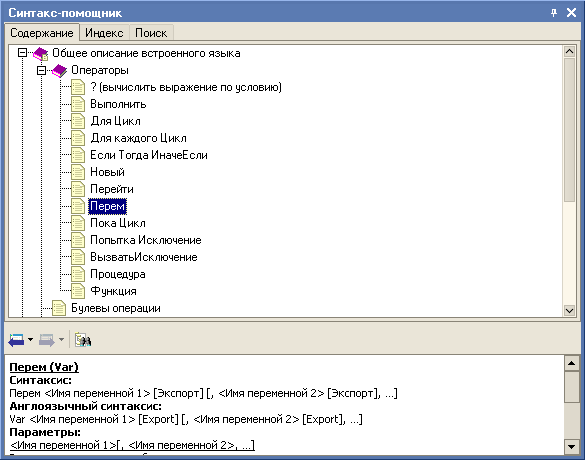
Операторы языка в программном модуле можно подразделить на две категории: операторы объявления переменных и исполняемые операторы.
Операторы объявления переменных создают имена переменных, которыми манипулируют исполняемые операторы.
Любой исполняемый оператор может иметь метку, используемую в качестве точки перехода в операторе " Перейти".
В общем случае формат оператора языка следующий:
~метка: Оператор[(Параметры)][ДобКлючевоеСлово];
Одним из операторов являются циклы. Во встроенном языке различают следующие виды циклов:
· Пока < условие> цикл.
· Для каждого < имя переменной> из < имя коллекции> цикл.
· Для < имя переменной> = < начальное значение> по < конечное значение> цикл.
Для досрочного прекращения цикла используется оператор " Прервать".
Пример использования цикла " для каждого":
// Создание массива
Массив = Новый Массив(10);
// Заполнение массива
Для Сч=0 по 9 Цикл
Массив[Сч]=Сч;
КонецЦикла;
// Индикация массива
Для Каждого Элемент из Массив Цикл
Сообщить(Элемент);
КонецЦикла;
Рассмотрим следующий вид операторов - " условия". Условия оформляются следующим образом:
Если < ключевое слово > (< логическое выражение>) < ключевое слово> (< логическое выражение>):
:
ИначеЕсли < ключевое слово> (< логическое выражение>) < ключевое слово> (< логическое выражение>):
:
Иначе
КонецЕсли;
В записи условий могут использоваться следующие ключевые слова: " И", " ИЛИ", " НЕ". Ветвей " ИначеЕсли" может быть неограниченное количество или ни одной.
Логические выражения имеют тип Булево. При этом, если в условии используется несколько логических выражений, соединенных ключевыми словами " И" или " ИЛИ", и по значению первого логического выражения можно определить значение всего условия, то вычисление значений остальных логических выражений не производится. Например:
Значение1 = 5;
Значение2 = 4;
Если (Значение1 = 5) или (Значение2 = 4) тогда
В данном случае в условии используется ключевое слово " ИЛИ". Поэтому, если значение первого логического выражения Истина, то вычисление второго логического выражения произведено не будет.
Пример укороченной записи логического выражения:
Значение1 = Истина;
Значение2 = Ложь;
Если Значение1 И НЕ Значение2 тогда
Встроенный язык. Инструкции препроцессора
Код системы 1С: Предприятие 8.0 может исполняться в файловом, клиентском и серверном окружении, а также в сессии COM-соединения. При этом можно в конфигураторе настроить место выполнения (на сервере или на клиенте) различных процедур и функций для каждого из вариантов.
Для указания разрешения использования процедур следует воспользоваться директивой препроцессора.
Конструкция типа
#Если Сервер тогда
:
Процедура Проц1() экспорт
:
КонецПроцедуры
:
#КонецЕсли
позволит указать системе, что процедура Проц1() должна выполняться на сервере, а конструкция
#Если Клиент тогда
:
Процедура Проц2() экспорт
:
КонецПроцедуры
:
#КонецЕсли
укажет на выполнение Проц2() на клиентской машине.
Для включения использования процедур и функций в сессии внешнего соединения применяется инструкция препроцессора
#Если ВнешнееСоединение тогда
:
#КонецЕсли
Встроенный язык. Системные перечисления
Системные перечисления предназначены для определения некоторого набора предопределенных значений. Доступ к системным перечислениям осуществляется как к свойствам глобального контекста. Конкретные значения указываются через точку от имени системного перечисления. Значения системных перечислений не перебираются по индексу.
К системным перечислениям, например, относятся следующие:
· КодВозвратаДиалога
· РежимБегущейСтроки
· ОбходРезультатаЗапроса
· РежимПроведенияДокумента
· ВариантПериода
· и др.
Не следует путать системные перечисления и системные наборы значений (например системный набор значений " Символы").
Встроенный язык. Встроенные функции
К встроенным функциям языка относятся функции работы со значениями типа дата, строка, число, а также функции преобразования значений и функции форматирования (Формат()).
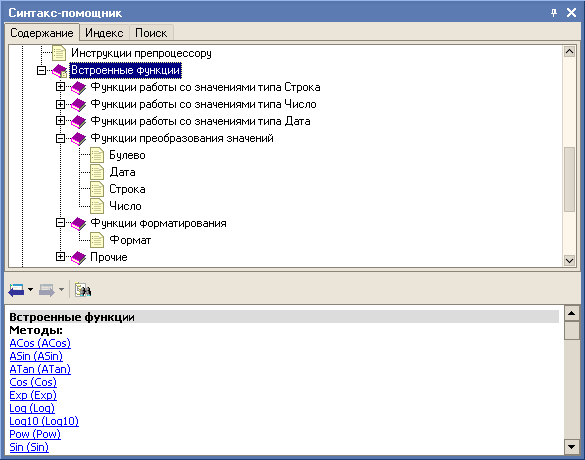
Для работы с переменными типа " дата" в платформе предусмотрены следующие встроенные функции языка:
· День(< дата>)
· ДеньГода(< дата>)
· ДеньНедели(< дата>)
· ДобавитьМесяц(< дата>, < число>)
· КонецГода(< дата>)
· КонецДня(< дата>)
· КонецЧаса(< дата>)
· ТекущаяДата() и др.
Задание 8
Создайте внешнюю обработку " ПримерРаботыСДатой". На форме обработки разместите реквизиты: " ИсходнаяДата" и " КоличествоДней". По кнопке сформировать организуйте вывод в текстовое поле даты, полученной прибавлением к исходной дате указанного количества дней.
Встроенный язык. Глобальный контекст
Глобальный контекст инициализируется при открытии конфигурации в режиме " 1С: Предприятие" и существует вплоть до ее закрытия. Все свойства, процедуры и функции глобального контекста доступны в любом программном модуле конфигурации. Доступ к свойствам, процедурам и функциям глобального контекста осуществляется непосредственно из любого программного модуля, используя их имена (без ссылки на какой-либо объект).
Важно! У всех событий глобального контекста назначены предопределенные процедуры-обработчики. Имена процедур соответствуют именам событий. Все процедуры должны располагаться в модуле приложения.
| Глобальный контекст: Свойства: БиблиотекаКартинок (PictureLib) БиблиотекаСтилей (StyleLib) БизнесПроцессы (BusinessProcesses) ВнешниеОбработки (ExternalProcessings) ГлавныйИнтерфейс (MainInterface) ГлавныйСтиль (MainStyle) Документы (Documents) ЖурналыДокументов (DocumentJournals) Задачи (Tasks) ИспользованиеРабочейДаты (WorkingDateUse) : ПользователиИнформационнойБазы (InfoBaseUsers) Последовательности (Sequences) РабочаяДата (WorkingDate) РегистрыБухгалтерии (AccountingRegisters) РегистрыНакопления (AccumulationRegisters) РегистрыРасчета (CalculationRegisters) РегистрыСведений (InformationRegisters) Справочники (Catalogs) |
В разделе " Интерфейсы" мы уже упоминали о программном переключении интерфейсов. Рассмотрим подробнее свойство глобального контекста " ГлавныйИнтерфейс". Тип значения: КоллекцияЭлементовУправленияИнтерфейсами. Используется для доступа к определенным в конфигурации пользовательским интерфейсам. Недоступен на сервере 1С: Предприятие. Не используется в модуле внешнего соединения.
Свойство " РабочаяДата" содержит рабочую дату, используемую в текущем сеансе работы с конфигурацией. Доступно для записи в случае, если свойство " ИспользованиеРабочейДаты" имеет значение " Назначать".
У КоллекцияЭлементовУправленияИнтерфейсами есть метод
ПереключитьИнтерфейс(< Имена интерфейсов>)
< Имена интерфейсов> (необязательный) - тип: Строка, перечисленные через запятую имена интерфейсов, которые следует сделать видимыми.
Это способ группового управления видимостью командных интерфейсов. При вызове данного метода сначала становятся невидимыми все интерфейсы, кроме имеющих значение Ложь у свойства Переключаемый, а затем становятся видимыми перечисленные в параметре интерфейсы.
Например:
Интерфейсы.ПереключитьИнтерфейс(" ИнтерфейсОсновной, ИнтерфейсПродажи");
| Методы: Base64Значение (Base64Value) Base64Строка (Base64String) XMLЗначение (XMLValue) XMLСтрока (XMLString) XMLТип (XMLType) XMLТипЗнч (XMLTypeOf) ВвестиДату (InputDate) ВвестиЗначение (InputValue) ВвестиСтроку (InputString) ВвестиЧисло (InputNumber) ВозможностьЧтенияXML (CanReadXML) Вопрос (DoQueryBox) : УдалитьОбъекты (DeleteObjects) УдалитьФайлы (DeleteFiles) УстановитьЗаголовокСистемы (SetCaption) УстановитьМонопольныйРежим (SetExclusiveMode) ЧислоПрописью (NumberInWords) |
Рассмотрим подробнее процедуру " ОбработкаПрерыванияПользователя". Данная процедура предназначена для прерывания работы встроенного языка при нажатии пользователем клавиши Ctrl+Break. Метод проверяет, была ли на
|
|